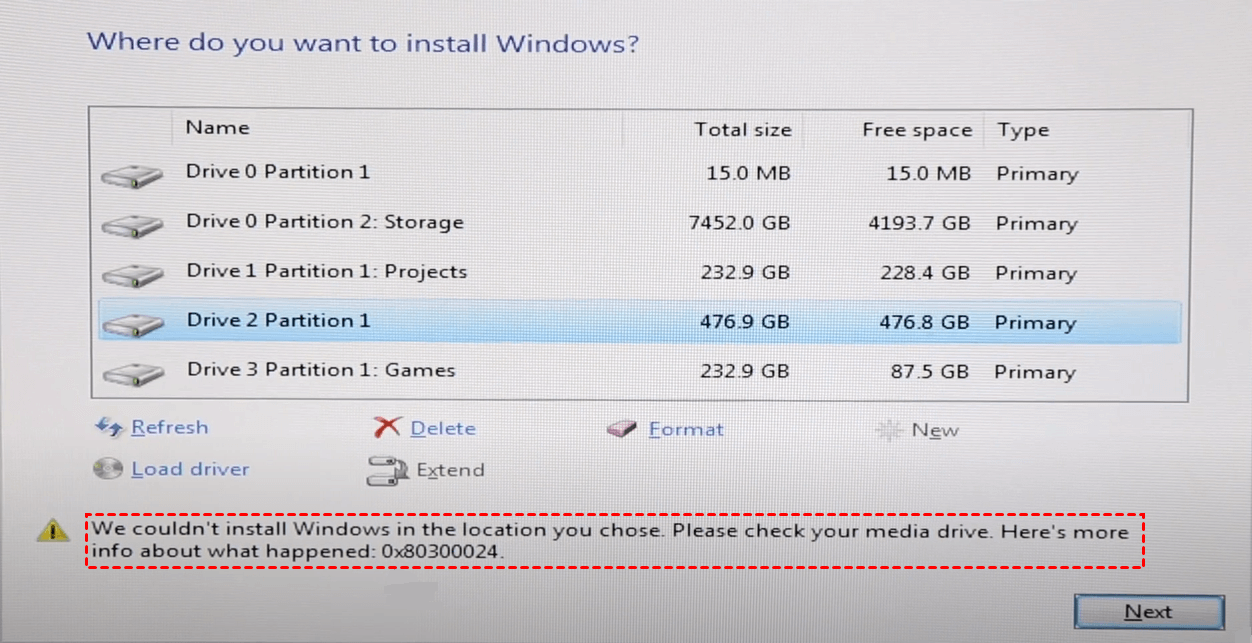윈도우 설치 시 오류 0x80300024 수정하는 방법
윈도우 설치 오류 0x80300024를 받았으며 윈도우 설치 설정에서 "선택한 위치에 윈도우 설치할 수 없음"이라는 메시지가 표시되면, 이 게시물을 참조하세요. 이 문제를 해결하는 4가지 방법을 안내해 드립니다.
에러 0x80300024가 발생한 경우 무슨 일이 벌어집니까
에러 0x80300024는 Windows 설치 실패 에러 코드 중 하나입니다. 일반적으로 PC에 Windows 10, 8, 7을 설치하거나 업그레이드하려고 할 때 나타납니다. 이 에러는 "선택한 위치에 Windows를 설치할 수 없습니다. 미디어 드라이브를 확인하세요. 발생한 정보에 대해 알려드립니다: 0x80300024"라는 메시지와 함께 나타납니다. 또는 "Windows를 설치할 수 없습니다"라고 나타날 수도 있습니다.
Windows 설치 에러 0x80300024는 Windows 11, 10, 8, 7에서 여러 이유로 발생할 수 있습니다. 이중 연결된 드라이브가 너무 많은 경우, 파티션 오류, 장소가 부팅 장치가 아닌 경우 등이 있습니다. 이 글은 Windows 11, 10, 8, 7을 설치할 때 Windows 설치 에러 0x80300024를 수정하는 방법에 중점을 둡니다. 다음 방법을 시도하여 이를 해결해보세요.
Windows 설치 중에 발생한 에러 0x80300024 수정 방법
에러 0x80300024를 해결하기 위해 다음 4가지 방법을 참조하세요.
방법 1. 불필요한 드라이브 연결 해제
많은 사람들이 0x80300024 에러를 겪을 때 PC에 여러 개의 하드 드라이브가 연결되어 있다고 보고했습니다. Windows 설치는 일부 예약된 데이터를 위해 추가적인 자유 디스크 공간이 필요합니다. 하드 드라이브가 다른 HDD 또는 SSD와 충돌하여 프로그램이 여유 공간을 찾지 못할 수 있는 하나의 가능한 이유입니다.
실제 원인을 확인할 수는 없을 수도 있지만, 많은 경우 드라이브를 연결 해제한 후 문제를 해결할 수 있었습니다. PC를 종료하고 컴퓨터에서 외부 하드 드라이브를 분리하십시오. 그런 다음 설치를 다시 시도해보세요.
방법 2. Windows 설치 프로그램을 부팅 장치로 설정
Windows를 설치하려는 대상 하드 드라이브는 부팅 장치로 설정되어야 합니다. 그렇지 않으면 Windows는 선택한 위치에 설치할 수 없으며 0x80300024 에러 코드를 표시합니다. 따라서 다음 단계를 따라 BIOS에 들어가고 부팅 장치를 재설정하세요.
단계 1. 컴퓨터를 다시 시작하고 첫 번째 화면이 나타날 때 BIOS 키를 누르세요. (BIOS 키는 일반적으로 F2, F4, F6, F10입니다. PC 모델로 검색할 수 있습니다).
단계 2. BIOS 설정에 들어가서 부팅 구성을 확인하세요. 대부분의 PC에서는 "부트" 탭을 선택하고 "부팅 장치 변경"으로 이동합니다.
3단계. 그런 다음 드라이브를 나열된 드라이브 중 첫 번째 순서로 이동합니다. 변경 사항을 저장하고 문제가 여전히 있는지 확인하십시오.
메서드 3. 설치 위치에서 파티션 삭제하기
이 방법은 하드 드라이브에 일부 데이터가 포함되어 있어 설치 진행을 방해할 수 있습니다. 그리고 이로 인해 오류 0x80300024가 표시되거나 Windows 10, 8, 7을 설치할 수 없는 이유가 될 수 있습니다.
먼저, 하드 드라이브의 데이터를 백업하거나 하드 드라이브를 복제하여 다른 위치에 보관하세요. Windows 없이 파티션을 삭제하는 2가지 방법이 있습니다.
✌ 설치 프로그램에서 파티션 삭제하기
단계 1. 오류가 표시된 위치 하드 드라이브에서 파티션 선택하기.
단계 2. "삭제"를 클릭하여 모든 파티션을 삭제하기.
단계 3. 새로운 파티션 생성하기.
그런 다음 오류가 여전히 있는지 확인하세요.
✌ Windows PE 모드에서 파티션 삭제하기
그러나 몇 명의 사용자는 설치 프로그램에서 모든 파티션을 삭제한 후에도 새로운 파티션을 생성할 수 없다는 것을 발견했습니다. 이 경우에는 AOMEI Partition Assistant Professional로 전환할 수 있습니다. 이 프로그램은 하드 드라이브 관리를 수행하기 위해 사용되는 경량화된 시스템인 WinPE 모드를 생성할 수 있습니다. 그리고 모든 파티션을 삭제하고 새로운 파티션을 생성할 수 있습니다.
✍준비사항:
Windows 11, 10, 8, 7이 완전히 설치된 작동 중인 다른 컴퓨터
AOMEI Partition Assistant를 다운로드하고 설치하기
비어 있는 USB 또는 CD. 또는 중요한 데이터가 있는 USB를 백업하십시오.
단계 1. 풀 버전 Windows가 설치된 컴퓨터에서 AOMEI Partition Assistant 설치하고 실행하기. 그리고 "도구" 메뉴에서 "부팅 가능한 미디어 만들기"를 클릭합니다.
2단계. PC에 삽입된 미디어에 따라 “USB 부팅 디바이스” 또는 “CD/DVD로 레코딩”을 선택하고 “진행”을 클릭하십시오.
3단계. 이 작업은 USB 또는 CD를 포맷합니다. 중요한 데이터가 있는 경우 백업하십시오. 그리고 “예”를 클릭하여 계속 진행하십시오.
4단계. Windows PE 프로세스가 완료되면 설치 오류 0x80300024가 있는 PC에 연결하십시오. 그리고 방법 2에서 설명한 대로 BIOS에 진입하여 부팅 장치로 설정하십시오.
5단계. 다시 AOMEI Partition Assistant 인터페이스가 표시됩니다. 설치 위치 드라이브를 마우스 오른쪽 버튼으로 클릭하고 “모든 파티션 삭제”를 선택하십시오.
6단계. “모든 파티션 삭제”를 선택하십시오. 또한, 하드 드라이브의 모든 데이터를 삭제하면 하드 드라이브가 덮어씌워집니다. SSD인 경우 이 옵션을 선택하지 마십시오. 그리고 “확인”을 클릭하십시오.
7단계. 드라이브가 할당되지 않았음을 보면, 마우스 오른쪽 버튼을 클릭하고 “파티션 생성”을 선택하십시오.
단계 8. 디스크에 생성될 새로운 파티션을 편집하고 "확인"을 클릭합니다.
단계 9. 작업을 적용하기 위해 "적용"을 클릭합니다.
Window PE USB/CD를 분리하고 다시 Windows를 설치해 보세요.
메서드 4. 다른 하드 드라이브로 변경하여 설치하기
위의 모든 방법을 시도한 후에도 오류 코드가 여전히 발생한다면, 하드 드라이브에 문제가 있을 수 있어 Windows를 설치할 수 없게되었습니다. 이제 다른 하드 드라이브로 설치를 완료하는 것을 고려해야 합니다.
결론
오류 코드 0x80300024가 나타나면 Windows 11, 10, 8, 7을 PC에 설치할 수 없습니다. 위의 4가지 방법이 문제 해결에 도움이 되기를 바랍니다. Windows를 설치한 후에는 AOMEI Partition Assistant가 하드 드라이브와 파티션을 관리하는 데에도 좋은 도움이 됩니다. 예를 들어, 부팅 가능한 USB 드라이브를 사용하지 않도록 설정해주는 기능도 있으며, 시스템 파티션 스타일 변환, SSD 파티션 정렬, Windows 11을 위한 MBR 디스크를 GPT 디스크로 변환하는 등 더 많은 기능을 지원합니다.